Как исправить отсутствующие приложения «Найти друзей» на iPhone
Если у ваших друзей или членов семьи есть iPhone, вы можете использовать приложение «Найти друзей», чтобы легко найти их. Недавно пользователи выразили недовольство отсутствием приложения «Найти друзей» на iPhone. Если вы один из этих пользователей, сейчас самое время действовать, потому что Dr. Fone предлагает решения вашей проблемы. Вот несколько вариантов решения проблемы отсутствия iPhone в приложении «Найти друзей».
- Часть 1. Почему я не могу найти приложения «Найти друзей»?
- Часть 2: Как я могу отслеживать своих друзей?
- Решение 1: перезагрузить iPhone
- Решение 2. Обновите iOS до последней версии
- Решение 3. Сбросьте настройки iPhone
- Решение 4. Очистить кэш поиска «Мои друзья»
- Решение 5. Используйте восстановление системы Dr. Fone
Часть 1. Почему я не могу найти приложения «Найти друзей»?
Обновления продуктов Apple привносят множество различных функций, но одно улучшение вы, возможно, не замечали, пока не смогли найти то, что искали: функция «Найти друзей» была удалена с iOS 13 в 2019 году.
Если вы обновили свой смартфон и воспользовались кнопкой «Найти друзей», вы заметите, что оранжевый значок с изображением двух человек рядом исчез с главного экрана. Это то, что произошло, и это то, что Find My Friends было заменено:
С появлением iOS 13 в 2022 году приложения «Найти друзей» и «Найти iPhone» были смешанными. Оба теперь являются частью приложения «Найди меня». Контекст приложения «Локатор» окрашен в серый цвет с зеленым кругом и синим кружком местоположения посередине. По умолчанию оно не заменяет приложение «Найти друзей» на главном экране, поэтому вам может быть любопытно, куда оно делось. Если вы не видите приложение «Локатор» на главном экране, проведите пальцем слева направо и воспользуйтесь строкой поиска в конце или попросите SIRI найти его для вас.
Часть 2: Как я могу отслеживать своих друзей?
Любые друзья, с которыми вы ранее делились своим местом, и наоборот, по-прежнему будут отслеживаться в новом программном обеспечении через приложение «Найти моих друзей».
Когда вы откроете кнопку «Найти», вы увидите три вкладки в нижней части экрана. В левом нижнем углу вы увидите двух человек, которые изначально представляли эмблему приложения «Найти моих друзей». Эта вкладка покажет вам список ваших друзей и родственников, с которыми вы обменялись информацией о местоположении.
Вы также можете использовать Сообщения, чтобы определить местонахождение друга, с которым вы поделились информацией о местоположении. Откройте «Сообщения» > нажмите на разговор с другом, за которым хотите следить > нажмите на значок круга над его именем в верхней части экрана > нажмите «Информация» > вверху отобразится диаграмма его положения.
Решение 1: перезагрузить iPhone
Если вы один из пользователей, утверждающих, что приложение «Найти друзей» исчезло с вашего iPhone, попробуйте перезапустить его. Это простой метод. Просто следуйте инструкциям, описанным ниже.
- Независимо от того, какой у вас iPhone, все, что вам нужно сделать, чтобы выключить его, — это нажать и удерживать кнопку питания, а затем нажать клавишу «слайд для выключения».
- Нажмите и удерживайте кнопку питания в течение секунды, чтобы перезагрузить iPhone.
Если проблема не устранена, попробуйте перезапустить ее с самого начала. Вот как заставить ваш iPhone перезагрузиться.
- Чтобы перезагрузить iPhone 6s или более раннюю версию, удерживайте кнопки «Домой» и «Режим сна» в течение нескольких секунд.
- Нажмите и удерживайте кнопку уменьшения громкости и боковые кнопки на iPhone 7/7 Plus, прежде чем система перезагрузится.
- Нажмите кнопки увеличения и уменьшения громкости на iPhone 8 и более поздних моделях. Затем удерживайте боковую кнопку в течение длительного времени, прежде чем система перезагрузится.
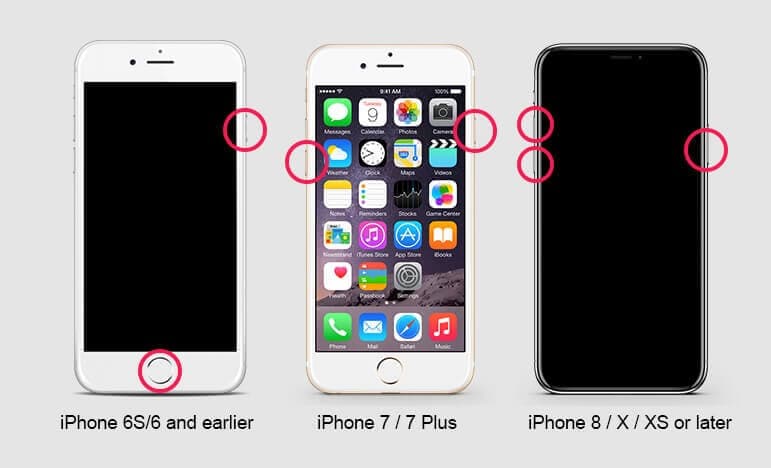
Решение 2. Обновите iOS до последней версии
Если вы хотите восстановить значок «Найти друзей», вам следует обновить iOS. Возможно, проблема вызвана недостатком самой iOS. В результате вам следует попробовать обновить операционную систему. Вы можете понять это, выполнив шаги, описанные ниже.
- Перейдите через «Настройки» >> «Основные» >> «Обновление программного обеспечения».
- Если доступно обновление для вашего устройства iOS, его необходимо загрузить и установить. Убедитесь, что ваше устройство подключено к надежной сети, а также к источнику питания, прежде чем пытаться установить его в первую очередь.
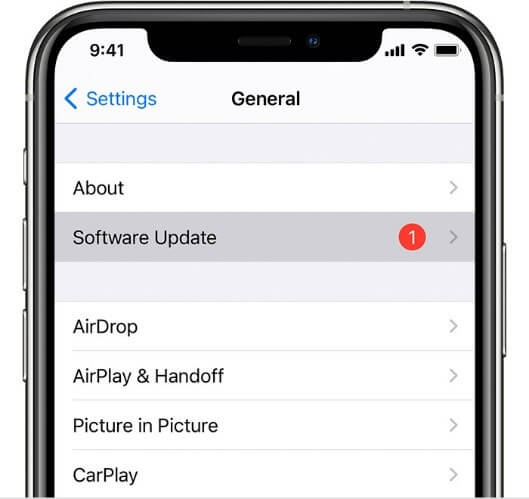
Решение 3. Сбросьте настройки iPhone
Сброс всех настроек вашего iPhone — еще один способ решить проблему с неработающей программой Find My. Вы можете легко восстановить приложение «Найти друзей» таким образом, и вы не потеряете данные на своем компьютере. Вот шаги по сбросу всех настроек на вашем iPhone, чтобы решить проблему «Найти друзей».
- Перейдите в раздел «Общие» приложения «Настройки».
- В общем, можно поискать альтернативу Reset.
- Выберите «Сбросить все настройки» в меню «Сброс». Ваша задача выполнена.
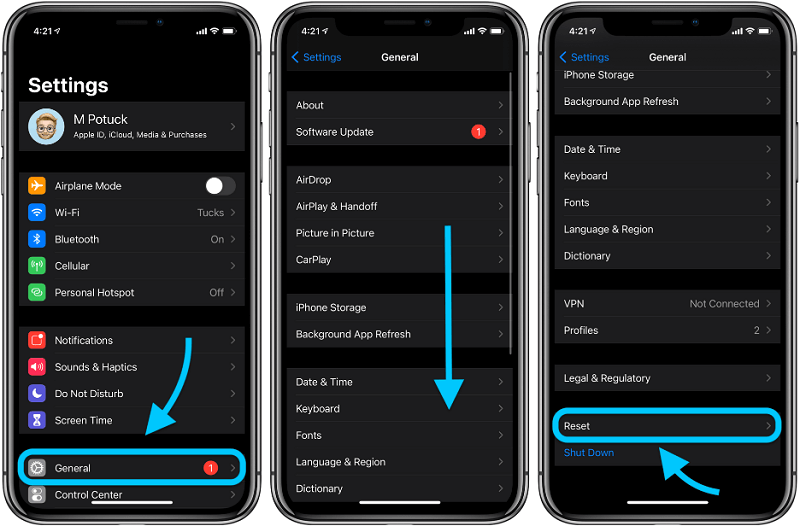
Решение 4. Очистить кэш поиска «Мои друзья»
Если проблема не устранена, вы можете очистить кеш приложения «Найти друзей». Ниже приведены шаги, которые вы должны предпринять.
- Выберите «Настройки» >> «Основные» >> «Хранилище iPhone» в раскрывающемся меню.
- Выберите «Найти друзей» в меню «Документы и данные». Вы можете удалить и переустановить его, если он занимает более 500 МБ. Это, скорее всего, решит вашу проблему.
- Нажав кнопку «Удалить приложение», перейдите в App Store и повторно загрузите приложение Find My.
Решение 5. Используйте восстановление системы Dr. Fone
Если ни одно из решений не работает, не сдавайтесь, потому что у каждой проблемы есть решение. Восстановление системы DrFoneTool является окончательным решением этой проблемы. Одним щелчком мыши это программное обеспечение решит все проблемы, не вызывая потери данных. Все, что вам нужно сделать сейчас, это выполнить шаги, описанные ниже.

DrFoneTool – Восстановление системы
Исправить зависание iPhone на логотипе Apple без потери данных.
- Только исправьте свою iOS до нормального состояния, без потери данных.
- Устранение различных системных проблем iOS застрял в режиме восстановления, белый логотип Apple, черный экран, зацикливание при запуске и т. д.
- Исправляет другие ошибки iPhone и ошибки iTunes, такие как Ошибка iTunes 4013, 14 Ошибка, Ошибка iTunes 27,Ошибка iTunes 9И многое другое.
- Работает для всех моделей iPhone, iPad и iPod touch.
- Полностью совместим с последней версией iOS.

- Выберите «Восстановление системы» в главном окне DrFoneTool.

- Затем с помощью кабеля Lightning, входящего в комплект поставки iPhone, iPad или iPod touch, подключите его к устройству. У вас есть два варианта, когда Dr. Fone определяет ваше устройство iOS: стандартный режим и расширенный режим.
NB- Сохраняя пользовательские записи, стандартный режим устраняет большинство проблем с iOS-машинами. Расширенный режим решает многие другие проблемы с машиной iOS при удалении всех данных на компьютере. Просто переключитесь в расширенный режим, если обычный режим не работает.

- Инструмент определяет форму модели вашего iDevice и показывает доступные модели платформы iOS. Чтобы продолжить, выберите версию и нажмите «Старт».

- После этого можно загрузить прошивку iOS. Поскольку прошивка, которую нам нужно загрузить, имеет большой объем, процесс может занять некоторое время. Убедитесь, что сеть не повреждена во время работы. Если прошивка не обновляется успешно, вы все равно можете использовать свой браузер для загрузки прошивки, а затем использовать «Выбрать» для восстановления загруженной прошивки.

- После обновления инструмент начинает проверять прошивку iOS.

- Когда прошивка iOS будет проверена, вы увидите этот экран. Чтобы начать ремонт iOS и восстановить нормальное функционирование устройства iOS, нажмите «Исправить сейчас».

- Ваша система iOS будет эффективно отремонтирована за считанные минуты. Просто возьмите компьютер и подождите, пока он загрузится. Обе проблемы с устройством iOS были решены.

Восстановление системы DrFoneTool
Набор инструментов DrFoneTool является ведущим поставщиком решений для большинства проблем со смартфонами. Это программное обеспечение предоставлено Wondershare — идеальным лидером в секторе мобильных телефонов. Скачайте программу прямо сейчас, чтобы ощутить ее удобство.
Заключение
Короче говоря, вы только что видели 5 лучших решений для вопроса «как найти приложение «Друзья», отсутствующее на iPhone?» Прежде всего, вы можете попробовать обновить версию iOS. Кроме того, вы можете попробовать перезагрузить устройство. Если это не сработает, попробуйте перезагрузить устройство вручную. Вы также можете попробовать сбросить настройки вашего устройства до заводских значений по умолчанию. Вы также можете попробовать очистить кеш в приложении «Найти друзей». Наконец, если ни один из вышеперечисленных методов не работает, вы можете использовать программное обеспечение Dr. Fone для решения проблемы одним щелчком мыши.
последние статьи

